Sekiranya Windows anda menyebabkan anda kesulitan dalam menggunakan fungsinya dan menyekat fungsinya, anda mesti menggunakan alat "Deployment Image Servicing and Management (DISM)" untuk memperbaikinya.Dalam artikel ini, saya akan menunjukkan kepada anda beberapa kaedah mengenai cara menggunakan alat DISM untuk memperbaiki Windows.
Apa itu DISM?
Alat Deployment Image Servicing and Management (DISM) adalah alat baris perintah yang dapat digunakan untuk mengubah, memperbaiki, dan membuat gambar sistem termasuk Windows Recovery Environment, Windows PE, dan Windows Installer.Alat ini diperkenalkan pada Windows 7 dan Windows Server 2008 R2, yang dapat melakukan tugas servis pada gambar pemasangan Windows online (yaitu gambar yang sedang dijalankan oleh pengguna) atau gambar luar talian dalam folder atau file WIM.
Apa yang menyebabkan ralat Windows?
Kerana pelbagai sebab, sistem operasi Windows anda mungkin menghadapi masalah dalam mengekalkan fungsinya.Beberapa sebabnya adalah
- Fail pendaftaran sistem rosak: Semasa menggunakan sistem operasi Windows, ia sering mengandungi fail yang rosak dalam sistemnya.Lama kelamaan, fail pendaftaran juga mungkin rosak.Apabila ini berlaku, sistem pendaftaran akan terancam dan anda akan menghadapi banyak kerosakan.
- perisian berbahaya- Semasa anda memuat turun perisian pihak ketiga dalam sistem operasi Windows, beberapa perisian mungkin termasuk adware yang tiba-tiba muncul iklan, atau beberapa perisian boleh menyebabkan virus yang merosakkan sistem.
- Dokumen yang tidak tersusun: Sistem operasi Windows menyimpan sebilangan kecil fail mereka dan menjadikannya sesuai dengan jurang memori.Oleh itu, dari masa ke masa, fail yang tidak tersusun ini cenderung menyebabkan kerosakan kerap.
Untuk memperbaiki sistem operasi Windows, anda perlu menjalankan alat DISM dan mengikuti kaedah yang disebutkan di bawah.
Bagaimana cara menggunakan alat DISM untuk memperbaiki Windows 10?
Di sini, saya akan menunjukkan kepada anda cara menggunakan alat DISM, dengan mana anda boleh memperbaiki Windows 10 dan terus menggunakannya tanpa masalah.
Alat DISM membersihkan dan memperbaiki fail .wim yang rosak.
1. Gunakan pilihan "Periksa kesihatan", "Imbas kesihatan", "Pulihkan kesihatan" untuk memperbaiki Windows.
Semasa menggunakan alat DISM, anda boleh memperbaiki Windows 3 melalui 10 langkah berikut.
Mereka memeriksa status kesihatan, mengimbas status kesihatan, dan memulihkan status kesihatan.Melalui tiga langkah ini, anda boleh memperbaiki tingkap.
1.1 Gunakan Pemeriksaan Kesihatan untuk memeriksa kesilapan
- Buka menu mula dan masukkancmd.
- Klik kanan command prompt dan klik"Jalankan sebagai Pentadbir".
- Ini akan membuka arahan arahan dengan hak pentadbiran
- Pada arahan arahan - DISM / Dalam Talian / Pembersihan-Imej / Pemeriksaan Kesihatan Taip kod ini,Kemudian tekan Enter.
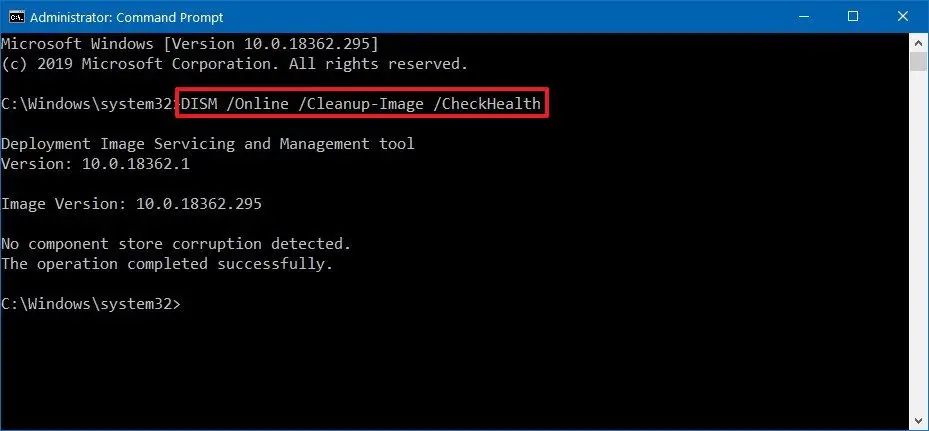
Sekarang, ini akan memeriksa apakah ada kerosakan data yang perlu diperbaiki di Windows 1o.
1.2 Gunakan kesihatan imbasan untuk memeriksa kesilapan
Sekarang, jika anda ingin melakukan imbasan lanjutan sistem operasi, anda boleh menjalankan DISM dengan pilihan ScanHealth.
Langkahnya adalah
- Buka menu mula dan ketik cmd.
- Klik kanan arahan arahan, dan kemudian klik Jalankan sebagai pentadbir.
- Ini akan membuka arahan arahan dengan hak pentadbiran
- Masukkan kod ini di command prompt-DISM / Dalam Talian / Pembersihan-Imej / Imbas Kesihatan Dan tekan Enter.
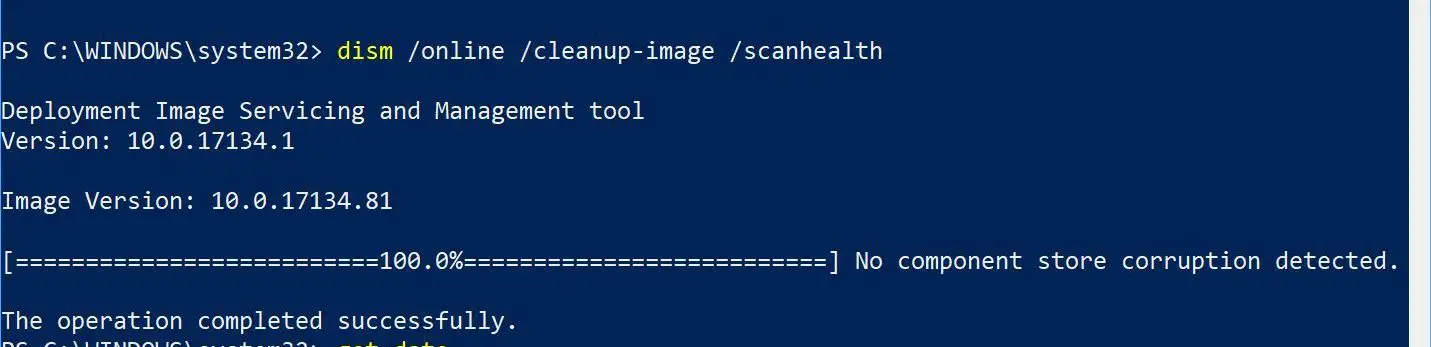
Selepas itu, akan memerlukan sedikit masa untuk memeriksa sama ada fail dalam sistem perlu diperbaiki.
1.3 Gunakan pemulihan kesihatan untuk memperbaiki kesilapan
Menggunakan pilihan ini akan menyebabkan sebarang kesalahan dapat dikesan dalam sistem operasi dan diperbaiki secara automatik.
Langkahnya adalah
- Buka menu mula dan masukkancmd.
- Klik kanan command prompt dan klik"Jalankan sebagai Pentadbir".
- Ini akan membuka arahan arahan dengan hak pentadbiran
- Pada arahan arahan - DISM / Dalam Talian / Pembersihan-Imej / Pemulihan KesihatanTaip kod ini,Kemudian tekan Enter.
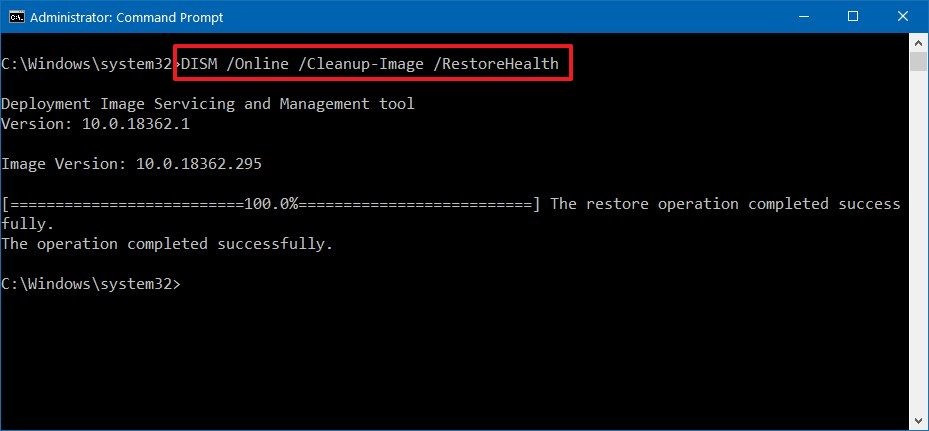
Ini akan mengesan jika ada data yang rosak dalam sistem operasi anda dan mencari jalan keluar untuk masalah tersebut.Setelah imbasan selesai, DISM akan menyambung ke pelayan Pembaruan Windows dan memuat turun fail yang diperlukan yang rosak dalam sistem operasi.
2. Baiki Windows 10 dengan menggunakan gambar WIM dan gambar ESD
Sekarang, jika Kemas kini Windows menyebabkan ralat, maka anda perlu menggunakan sumber alternatif untuk menggunakan "sumber" PilihanGambar lain untuk membaiki fail.
Untuk ini, anda memerlukan fail install.wim atau install.esd atau fail ISO di komputer lain.Dan pastikan bahawa sumber fail tersebut sepadan dengan fail sistem operasi anda dan bahasa Windows 10 yang anda gunakan.
Cara terbaik sekarang ialah memuat turun imej ISO Windows 10.
2.1 Menggunakan insall.wim
Ikuti langkah di bawah untuk memuat turun fail ISO
- Muat turun alat dari pautan ini Alat penciptaan media
- Sekarang klikMediaCreationTool1xxxx.exe Buka aplikasi.
- Setelah dibuka, klik "Buat media pemasangan (pemacu denyar USB, fail DVD atau ISO) "untuk digunakan pada PC lain Pilihan.
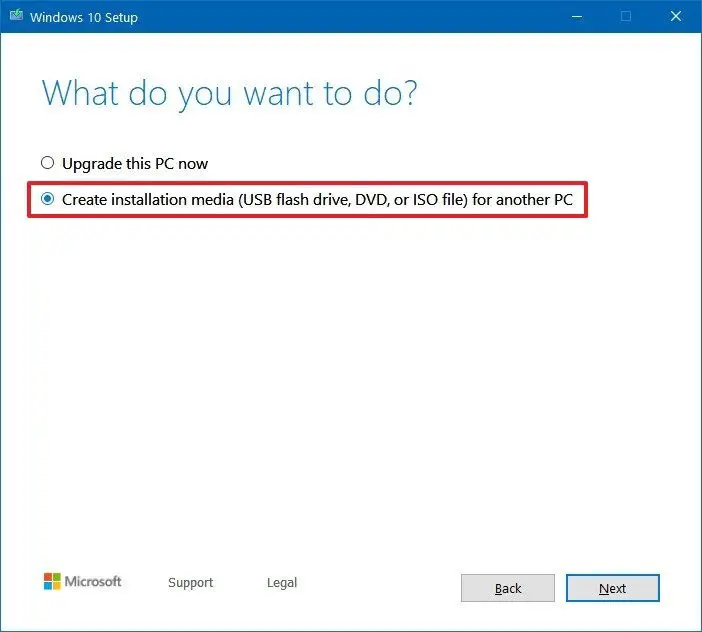
- Klik padaLangkah seterusnya,Sehingga dijumpaiFail ISOPilihan.
- Pilih pilihan fail ISO dan klik "Next".
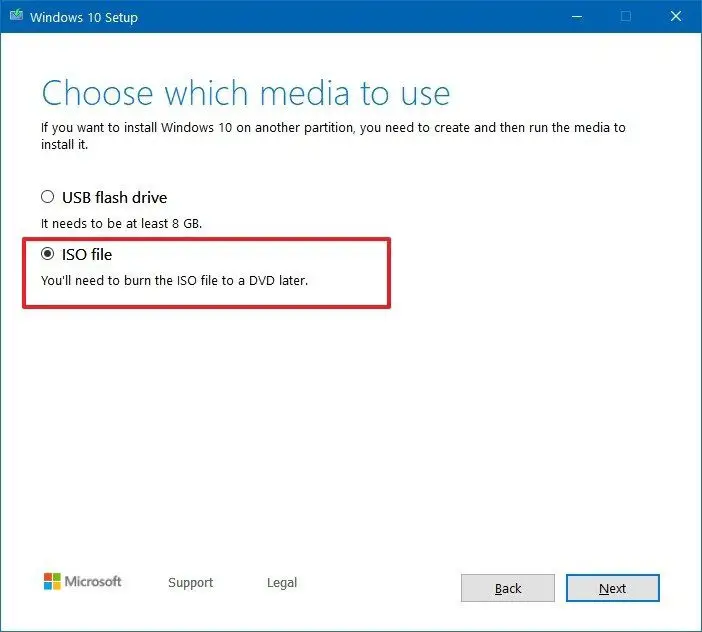
- Sekarang, pilih lokasi fail ISO yang ingin anda simpan.
- Kemudian klik Simpan.
- Sekarang klik pada lokasi fail, dan kemudian klik Selesai.
- Klik dua kali fail iso untuk memasang gambar.
- Perhatikan pemacu tempat gambar dipasang
Setelah memasang gambar, anda boleh menggunakan DISM dengan pilihan Sumber untuk memperbaiki Windows 10
Teruskan seperti berikut
- Buka menu mula dan masukkancmd.
- Klik kanan command prompt dan klik"Jalankan sebagai Pentadbir".
- Ini akan membuka arahan arahan dengan hak pentadbiran
- Jenis
DISM /Online /Cleanup-Image /RestoreHealth /Source:(The drive in which your iso file is mounted):sourcesinstall.wimDan tekan Enter
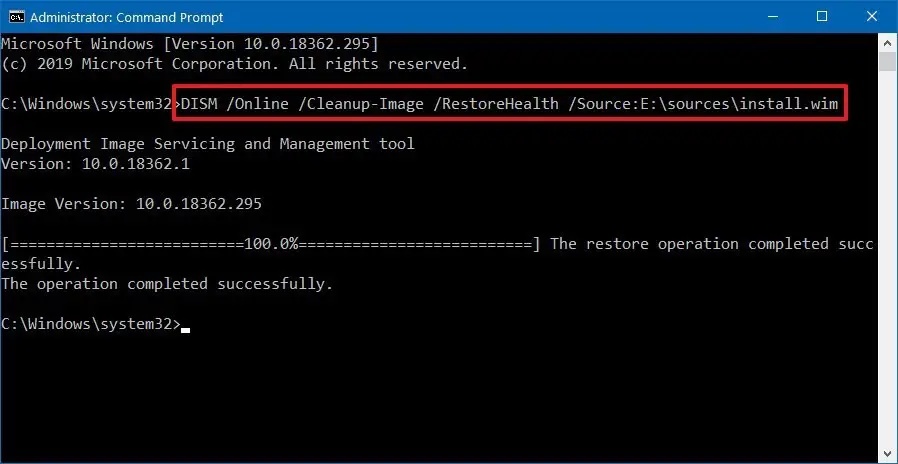
Perintah ini akan memeriksa kesilapan dan memperbaikinya secara automatik.
2.2 Gunakan install.esd
Sekiranya anda mempunyai gambar install.esd, anda boleh mengikuti prosedur ini.
- Buka menu mula dan ketik cmd.
- Klik kanan arahan arahan, dan kemudian klik Jalankan sebagai pentadbir.
- Ini akan membuka arahan arahan dengan hak pentadbiran
- JenisDISM / Online / Cleanup-Image / RestoreHealth / Source: (jalan di mana install.esd anda berada) SumberInstall.esdDan taip Enter.
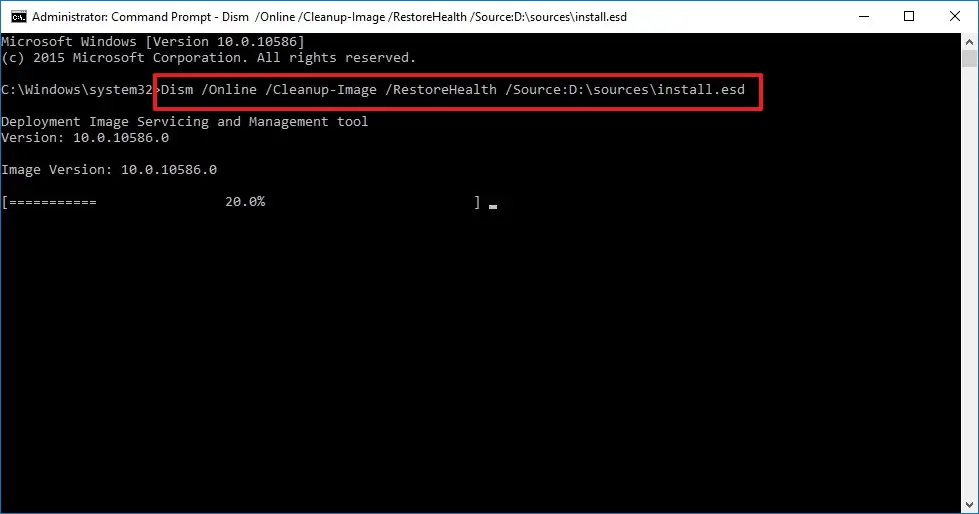
Setelah menyelesaikan operasi ini, DISM akan memperbaiki semua kesalahan dalam sistem operasi.
3. Jalankan SFC untuk membaiki
Cara lain untuk memperbaiki Windows 10 adalah dengan menjalankan imbasan SFC.Langkah-langkah untuk melakukan ini adalah seperti berikut;
- Buka menu mula dan taipcmd.
- Klik kanan arahan arahan, dan kemudian klik Jalankan sebagai pentadbir.
- Ini akan membuka arahan arahan dengan hak pentadbiran
- masukSFC/SCANNOW Dan tekan Enter
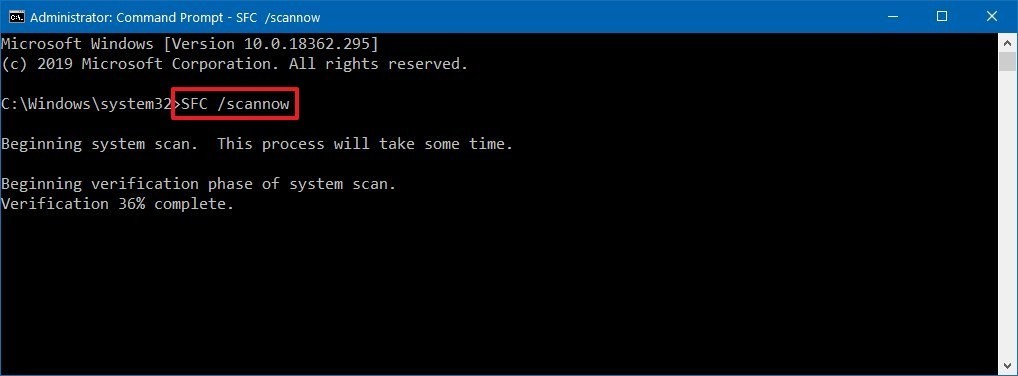
- Terus lakukan operasi ini tiga kali, SFC akan memeriksa kesilapan dan memperbaiki sebarang fail sistem dengan fail dalam gambar tempatan untuk memulihkan kesihatan Windows 10.
Kesimpulannya
ini adalahGunakan DISM untuk membaiki Windows 1oCara terbaik.Saya harap anda dapat memahami dan melaksanakan langkah-langkah untuk membetulkan kesilapan dengan jelas.
Sekiranya masalah tidak dapat diselesaikan, atau anda menghadapi kesukaran untuk memahami atau melakukan langkah-langkah, sila beri komen di bawah.

![Cara menyahpasang penyemak imbas Avast SafeZone [3 kaedah] Cara menyahpasang penyemak imbas Avast SafeZone [3 kaedah]](https://infoacetech.net/wp-content/uploads/2021/03/4561-avast-setup-remove-safezone-150x150.jpg)

![Bagaimana untuk melihat versi Windows [sangat mudah]](https://infoacetech.net/wp-content/uploads/2023/06/Windows%E7%89%88%E6%9C%AC%E6%80%8E%E9%BA%BC%E7%9C%8B-180x100.jpg)


